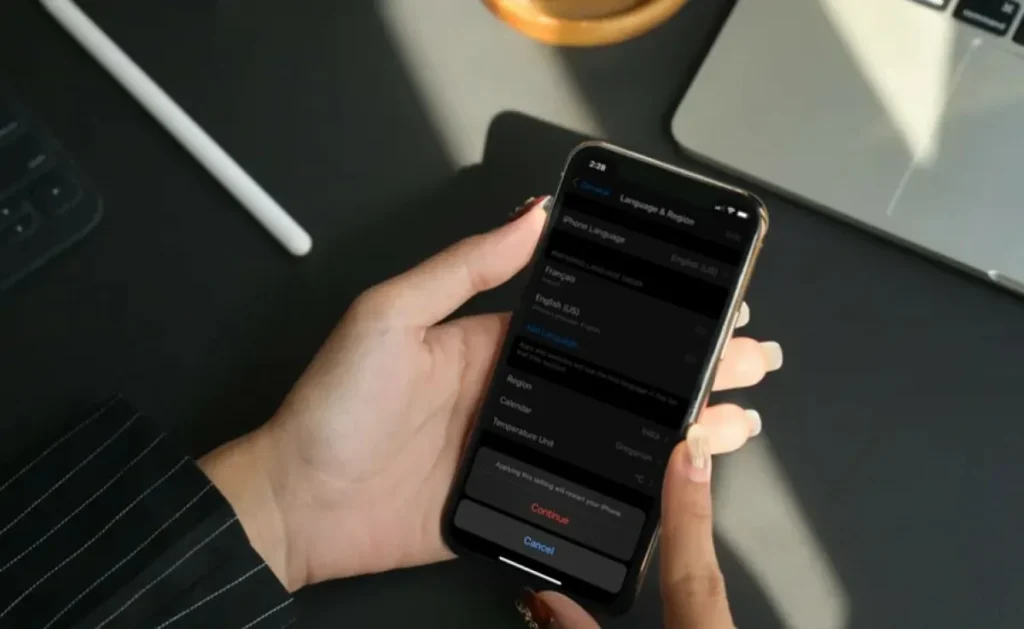Quando você deseja viajar para outro país ou, deseja fazer uma imersão em um novo idioma, saber como alterar o país e idioma no iPhone podem ser muito úteis dependendo do seu objetivo. Essa configuração é extremamente fácil de se fazer, bastando algumas alterações em seu celular iPhone.
- Como saber o tempo gasto no celular [Android e iPhone]
- O iPhone 14 Pro deve manter os 128 GB na versão mais básica
Como alterar o país e idioma no iPhone
Todo dispositivo da Apple quando ligado pela primeira vez, solicita ao usuário alterar o país e idioma no iPhone para que ele possa utilizar o dispositivo de acordo com o país de onde o mesmo deve utilizar o dispositivo. Felizmente, essas configurações podem ser alteradas mais tarde, com o intuito de se adequar ao país onde o usuário está.
Até mesmo se você deseja alterar o país e idioma no iPhone para conseguir aprender um novo idioma, realizar essa imersão deve facilitar a memorização de muitas novas palavras e configurações utilizadas no idioma estrangeiro o qual decidiu desvendar e aprender.
Independente de qual seja o seu intuito, você pode alterar o país e idioma no iPhone a qualquer momento que desejar e julgar necessário, bastando apenas seguir os passos que mostraremos a seguir em seu próprio dispositivo, que pode ser facilmente seguido em todos os dispositivos mais atuais da Apple.
Como alterar o país do iPhone
Aqui mostraremos como alterar o país e idioma no iPhone, mas, primeiramente, começaremos mostrar como alterar o país em seu dispositivo móvel, mostrando como alterar o idioma em seguida.
Leia também:
- Em seu dispositivo iPhone, toque sobre a opção de “Ajustes” representado por um ícone de engrenagem.
- Em seguida, procure pela opção “Geral” dentro da seção de ajustes do seu dispositivo para prosseguir com a alteração.
Imagem: Bruno/Tekimobile - Procure agora pela opção de “Idioma e região” no menu de geral para continuar.
Imagem: Bruno/Tekimobile - Selecione a opção de “Região” para alterar o país em questão.
Imagem: Bruno/Tekimobile - Na lista de países, selecione o país para qual pretende viajar ou realizar uma imersão dentre as inúmeras opções da lista e, em seguida, selecione a opção “Mudar para…” para confirmar a sua nova configuração.
Imagem: Bruno/Tekimobile
Pronto, após alguns segundos o dispositivo fará todas as modificações necessárias e alterará a região do celular para o país selecionado.
Como alterar o idioma do iPhone
Para concluir o nosso guia de “Como alterar o país e idioma no iPhone”, vamos demostrar o passo a passo que você deve fazer para mudar o idioma do seu dispositivo, encerrando todas as configurações necessárias para modificar o seu dispositivo de acordo com a sua necessidade.
- Assim que estiver com seu dispositivo móvel iPhone, toque sobre a opção de “Ajustes” representado por um ícone de engrenagem dentre os aplicativos que você possui no celular.
- Em seguida, procure pela opção “Geral” dentro da seção de ajustes e toque sobre ele para continuar com a alteração do idioma do celular.
Imagem: Bruno/Tekimobile - Procure agora pela opção de “Idioma e região” no menu de geral para continuar.
Imagem: Bruno/Tekimobile - Na primeira opção dentro de “Idioma e região” você encontrará a opção “Idioma do iPhone”, toque sobre ela para prosseguir com a modificação do idioma do seu dispositivo.
Imagem: Bruno/Tekimobile - Agora, selecione um idioma dentre as várias opções que aparecem em seu celular e, em seguida, toque sobre a opção de “Mudar para…” em vermelho para confirmar a modificação.
Imagem: Bruno/Tekimobile
E assim concluímos com o passo a passo de como alterar o país e idioma no iPhone. Essas opções podem ser modificadas quando quiser, não se limitando ao idioma do país selecionado, ou seja, você pode mudar o idioma para o qual desejar sem a necessidade de alterar o país do dispositivo.
Para mais informações e dicas do iPhone, acesse os links recomendados no começo desse artigo.
Com informações: Suporte da Apple.